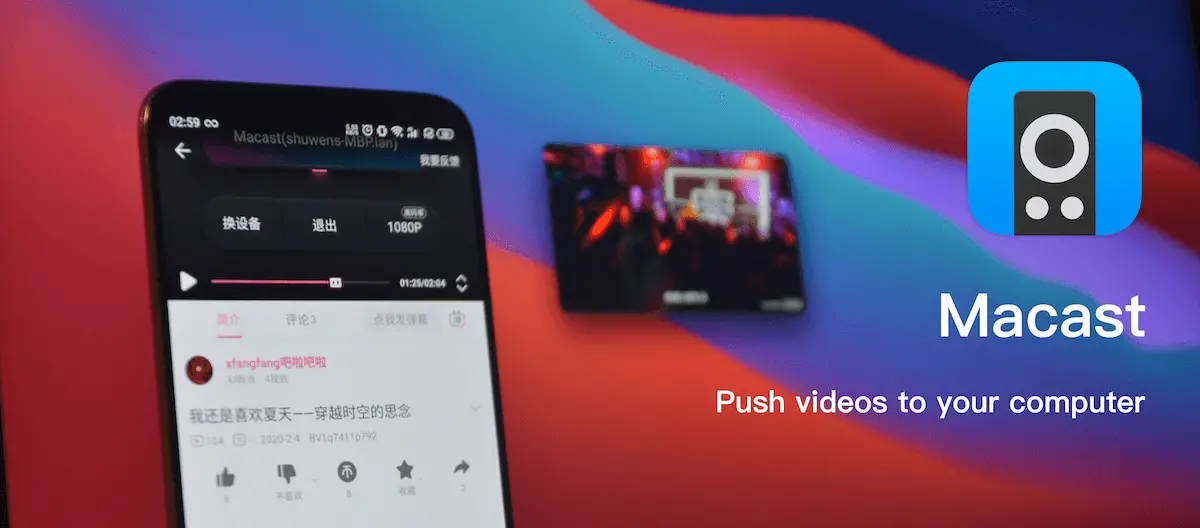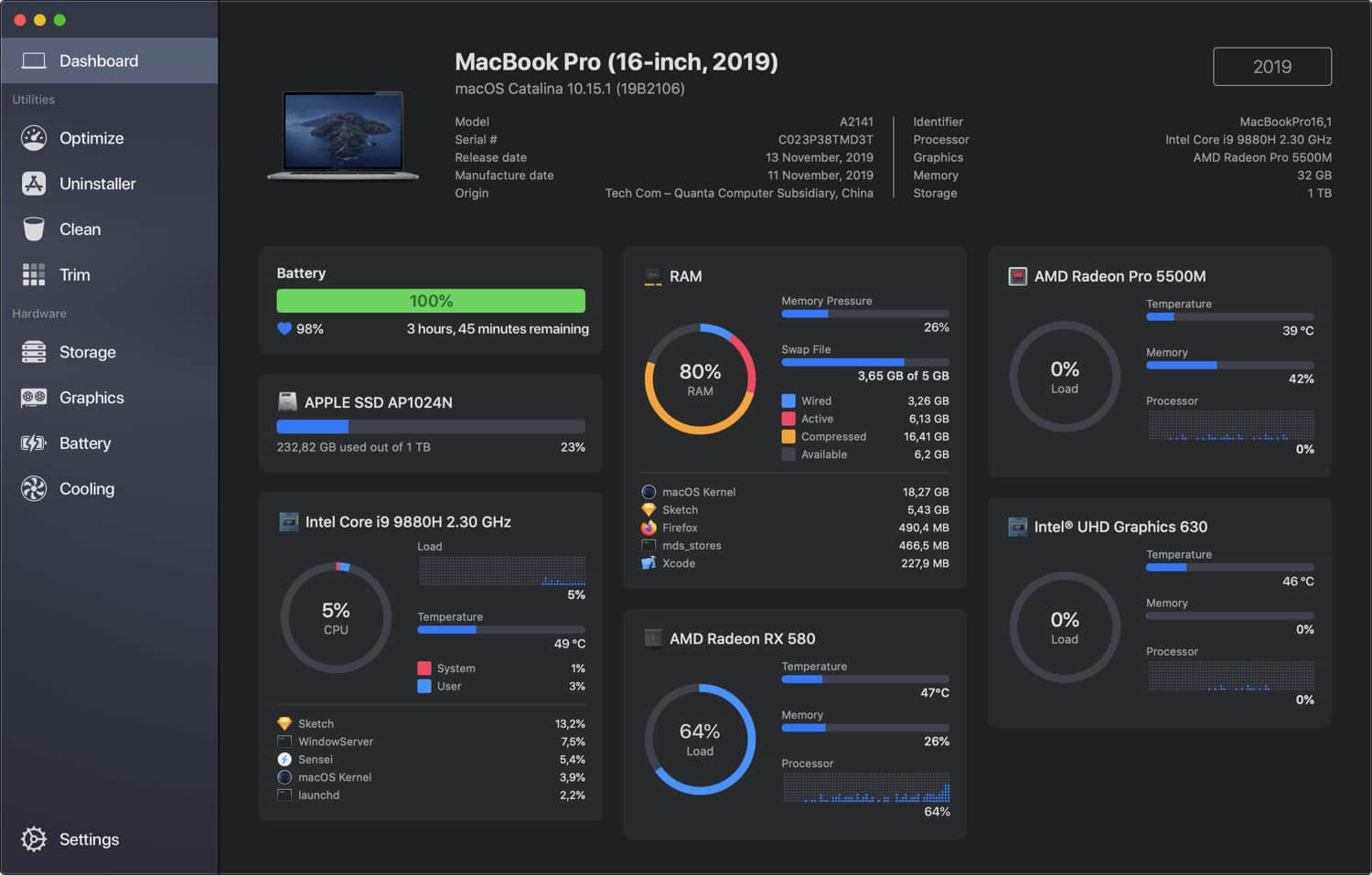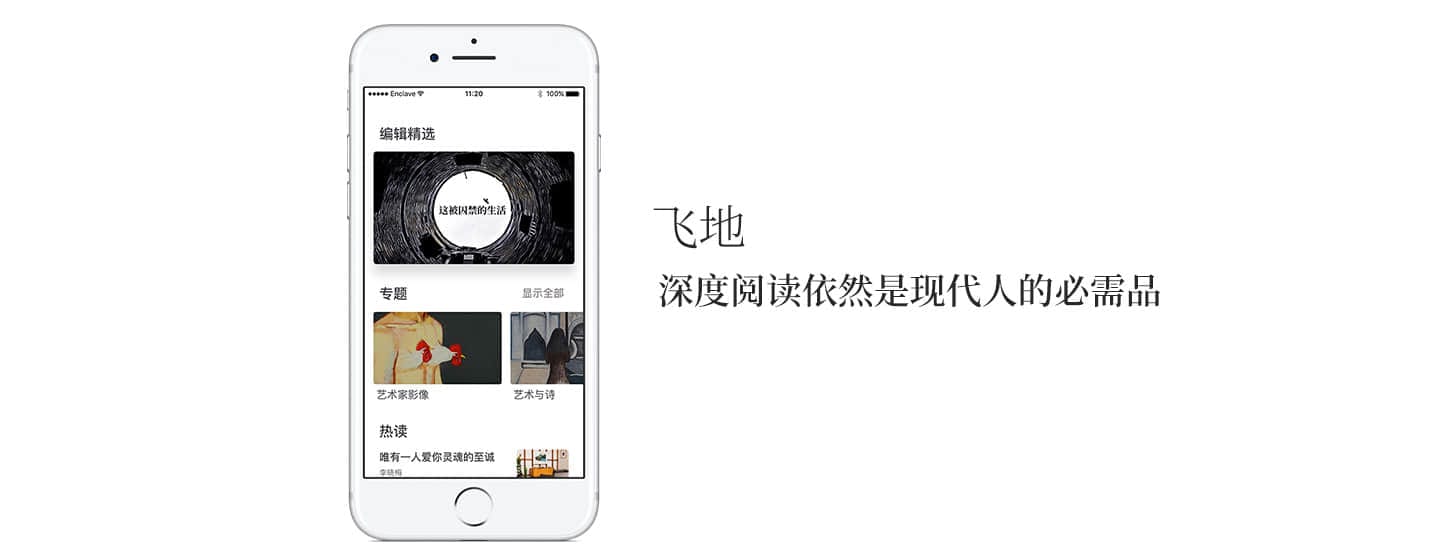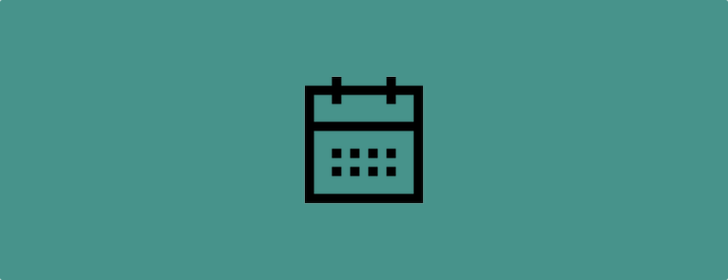接上篇我们接着说,后面几篇我来为大家介绍一下 Apple Watch 的基础功能和自带 App。 本期我们将介绍一下如何在 Apple Watch 上安装 App,目前的 Watch OS 还不支持原生开发的 App 在手表上直接安装运行,需要配合 iPhone,将应用程序的“手表版本”映射到 Apple Watch。
所以我们还不能在 Apple Watch 上直接下载安装 App,需要在 iPhone 自带的 Watch App 里打开 Apple Watch App Store 下载支持 Apple Watch 版本的应用程序到 iPhone,然后将其手表版本映射到 Watch 上。
中国区的 Watch App Store 自开张以来就没有更新后,这一点真是让人哔了狗了,要知道现在每天都有新的 Watch App 问世,为毛手表的应用商店就不能每周五按时更新呢?
这里举一个例子,在应用商店看上一款 App 想下载,比如苹果官方应用“Apple Store App”,你可以直接下载或恢复安装,此时 iPhone 上会同步安装这款 App,而 Apple Watch 也会相应的把她映射出来,一般如果同步速度慢,你会在 Apple Watch Layout 上看到一个正在安装的 App 动态图标,和 iOS 系统的有些相像。
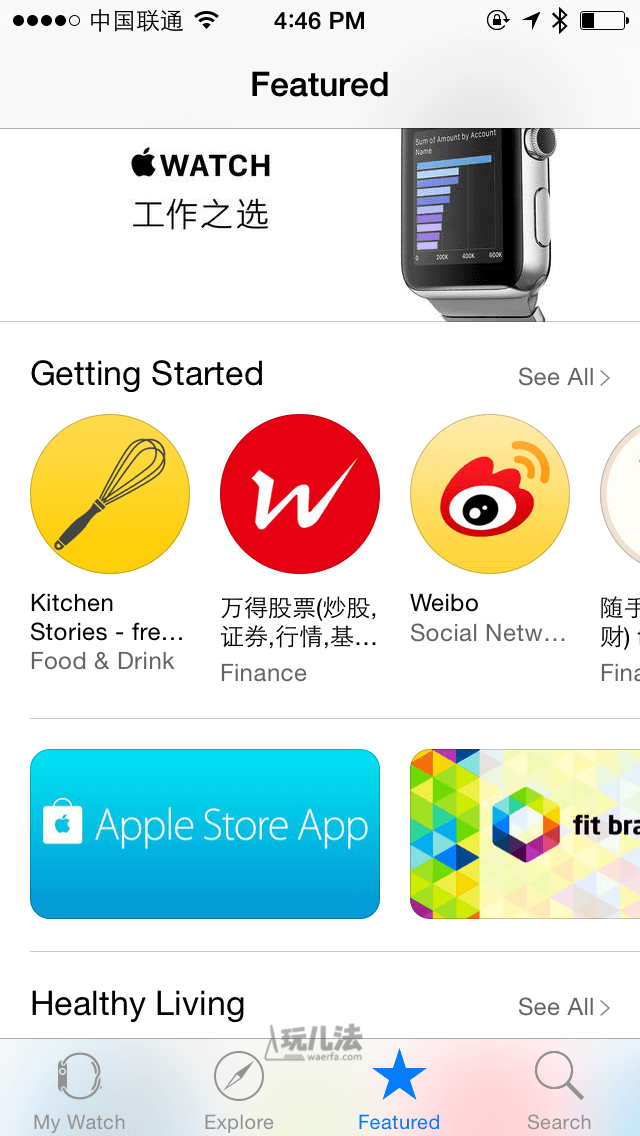
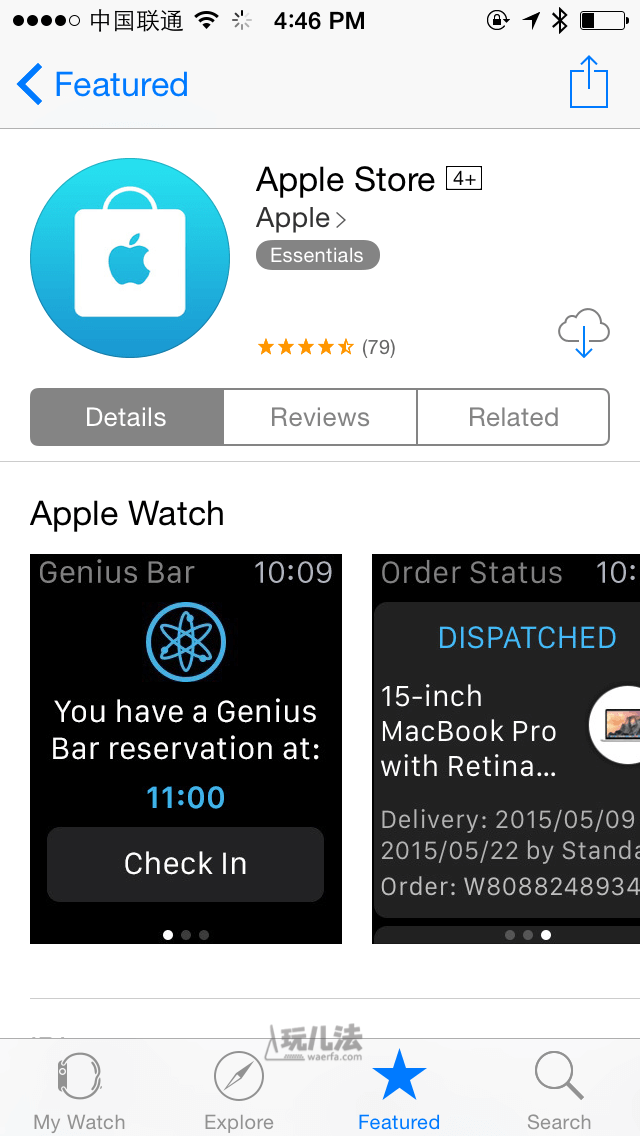
一款 App 可以被映射(你也可以假象为“安装”,毕竟这种体验模式的最终目标就是让用户安装上 App),也可以在 Apple Watch 被取消,进入 iPhone 上的 Watch App,在第一个栏目“My Watch”(中文是我的手表)找到目标 App,比如 Fantanstical。
你可以将这款 App 在 Apple Watch 上随意显示或关闭(隐藏),同时如果这款程序支持快捷视图(Glance),你也可以自由开关她的快捷视图,这种设计规则和 iOS 通知中心上的 Today Widget 类似。
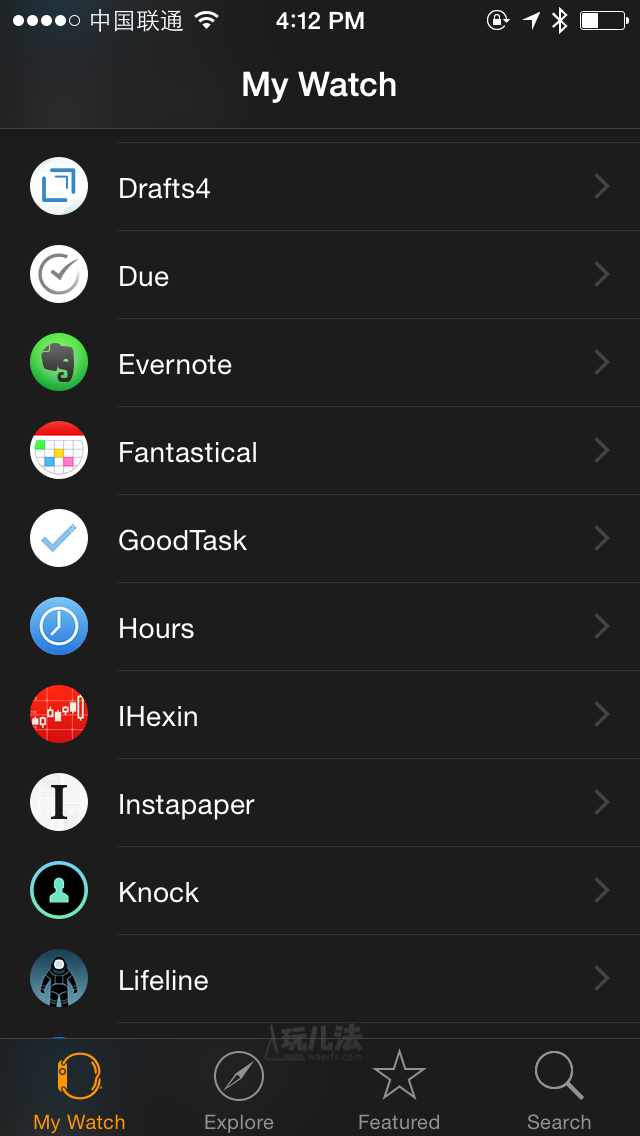
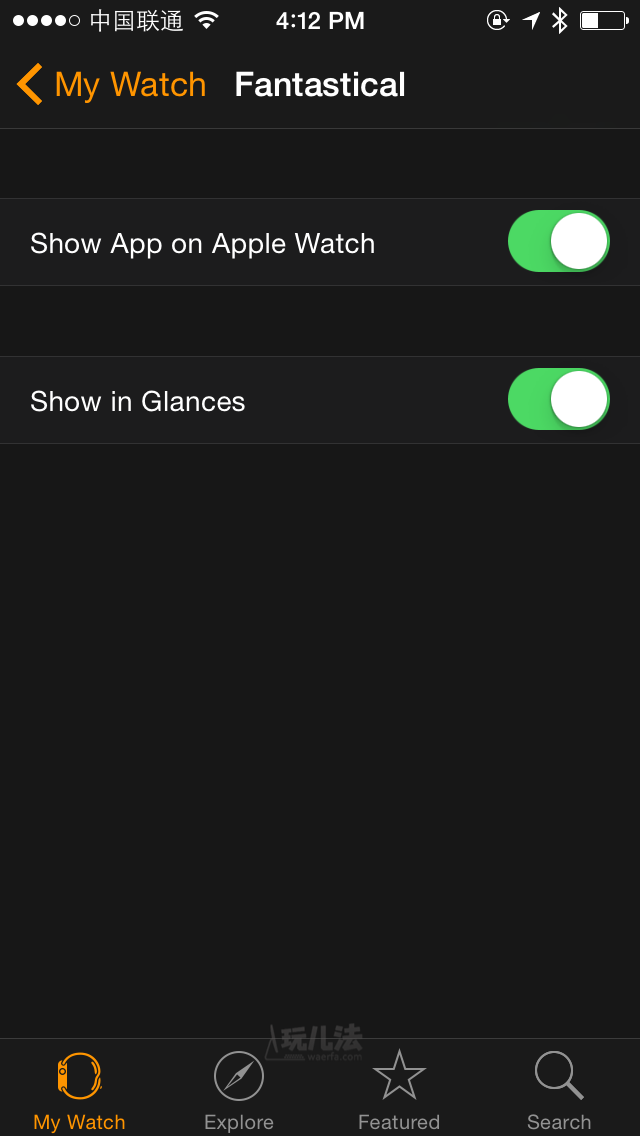
这是 Fantastical 在 Apple Watch 快捷视图里无提醒项、无事件记录时的可爱模样:
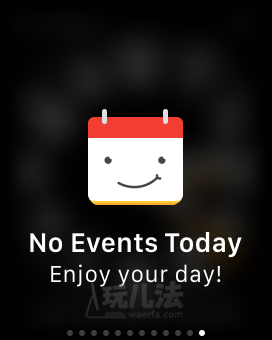
Apple Watch 主屏幕的 App 矩阵(我喜欢这么称呼,但官方的名字叫 Layout)和 iOS 一样,也可以随意调整 App 图标所在屏幕位置,两种办法操作,一个是在 iPhone 上操作,进入 Watch App,在“我的手表”栏目里找到“App Layout”,进入后按住 App 图标随意拖动即可,Apple Watch 上也是这样,但后者多了一个 iOS 经典的“颤抖”模式。(我不说你懂得)
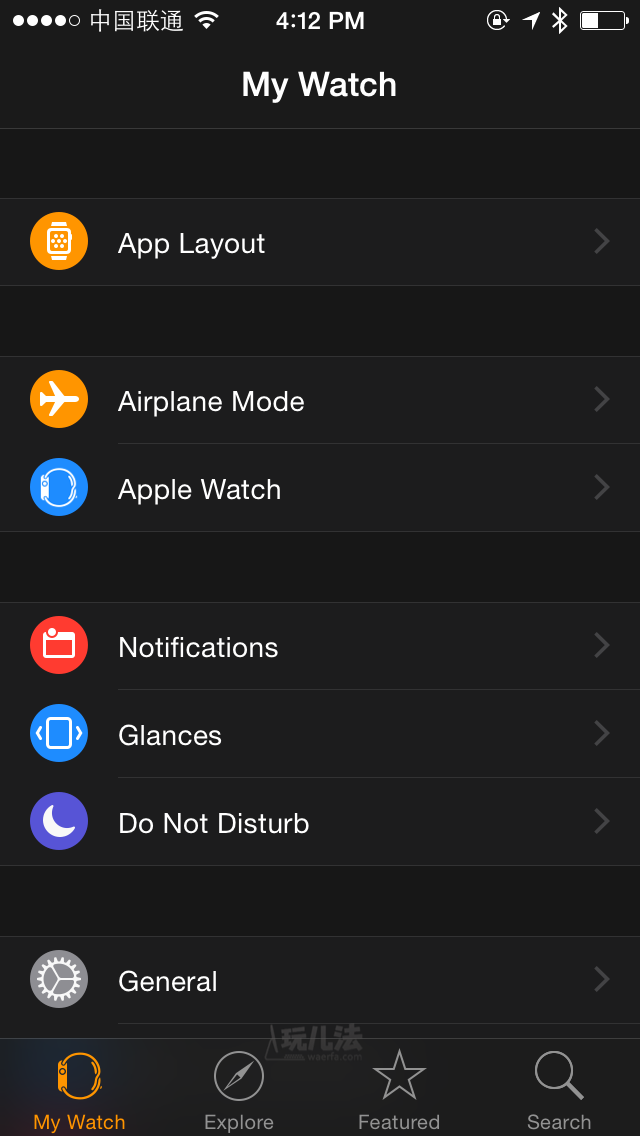
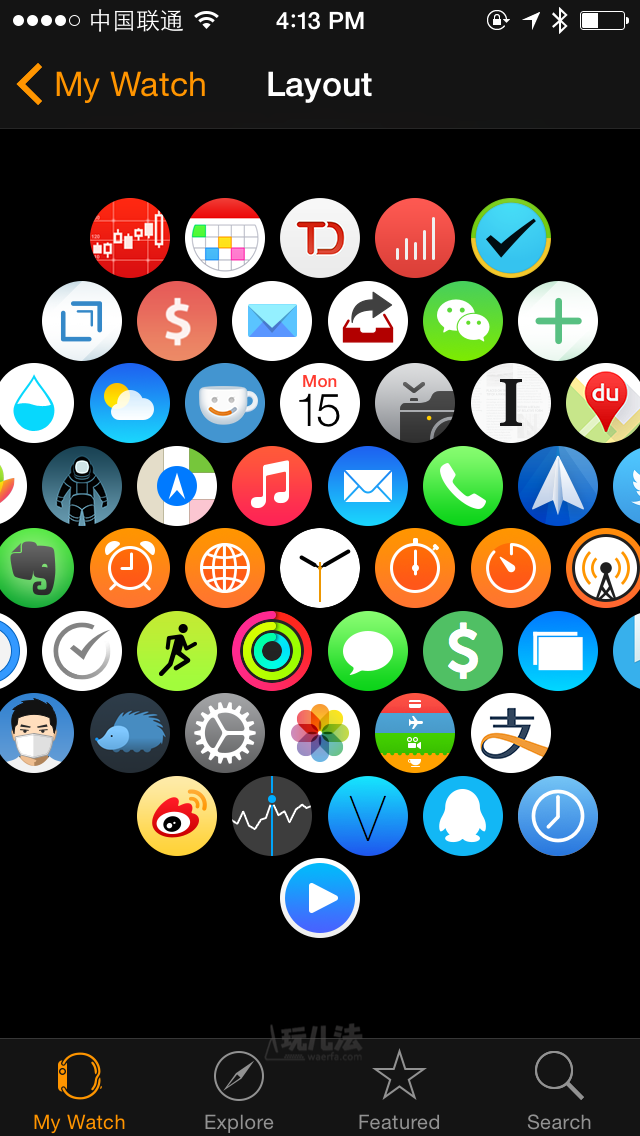
好了,下期笔记我们将介绍一下如何使用 Apple Watch 接打电话和收发短信。